用Novicorp WinToFlash制作windows7安装U盘
作者:佚名 来源:xp下载站 时间:2012-11-13 10:42
制作windows7安装U盘的准备条件
1、Novicorp WinToFlas软件;点击下载Novicorp WinToFlash
2、U盘(容量大于4G);
3、windows7镜像文件;
开始制作windows7安装U盘
1、将U盘插入电脑USB接口中,在计算机中找到你的U盘,点击鼠标右键,点击“格式化(A)”按钮,选择NTFS格式,勾选“快速格式化(Q)”,点击“开始”按钮进行格式化。如果没有格式话,可能会出现警告,甚至可能无法安装。
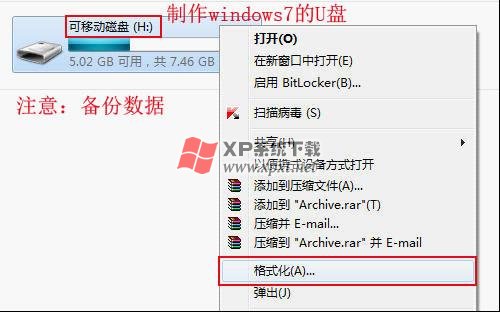

2、格式化之后我们接着要做的就是用虚拟光驱加载windows7镜像文件。在“虚拟光驱图标”上点右键,选择“虚拟设备=>设备0:=>装载映像”,找到你“windows7镜像”文件,双击选中他完成windows7加载。

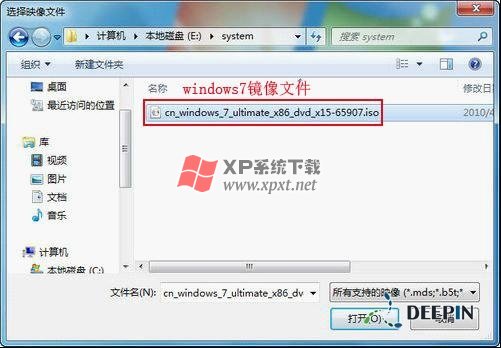
3、启动WinToFlash软件,出现最终用户许可协议对话框,选择“接受”。点击“任务”选项,选择任务类型为“迁移windows vista/2008/7安装程序到闪存……。


4、点击“欢迎”选项,点击“windows安装程序迁移向导按钮”,进入“基本参数”设置页面。
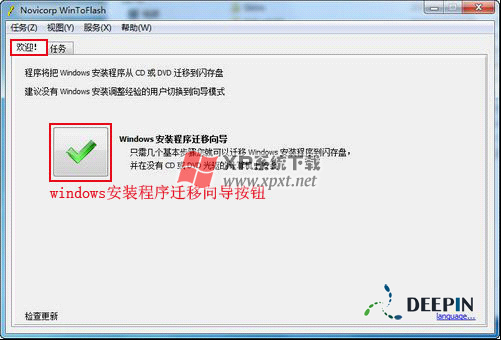
5、点击“windows文件路径选择按钮”来选择windows7镜像文件(就是第二步你用虚拟光驱加载的windows7镜像文件),通过双击选中虚拟光驱的盘符即可。点击“USB驱动器选择按钮”来选择你用来制作windows7安装U盘的那个U盘,通过双击选中U盘盘符即可。点击“下一步”。
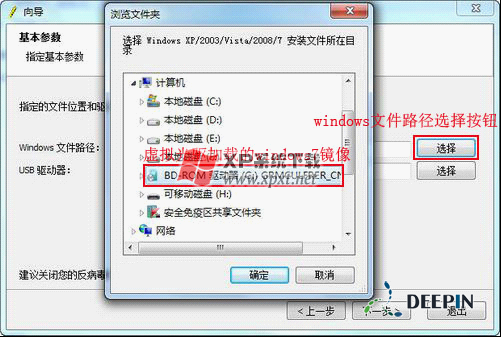

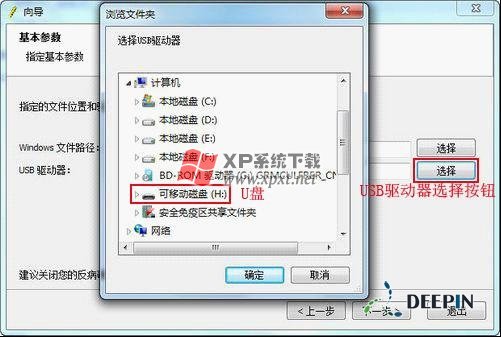
6、进入“windows许可协议”界面,点击“我接受许可协议的条款”,点击“继续”,这是设置完毕软件开始自动制作windows7安装U盘。这个过程可能要几分钟的时间,请耐性等待。
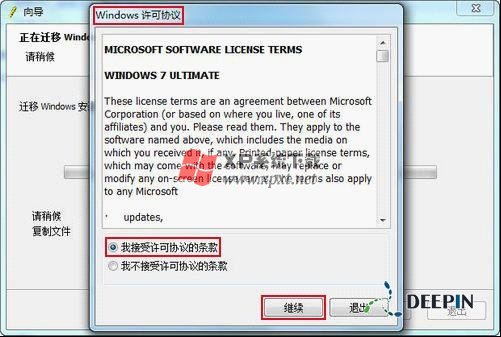
7、点击“下一步”完成windows7安装U盘的制作。点击“退出”,退出时会弹出更新对话框,去掉“启动更新功能”的勾选,点击“不,只需关闭”。


如果制作之前没有格式话U盘,可能会出现警告,甚至无法制作的情况!
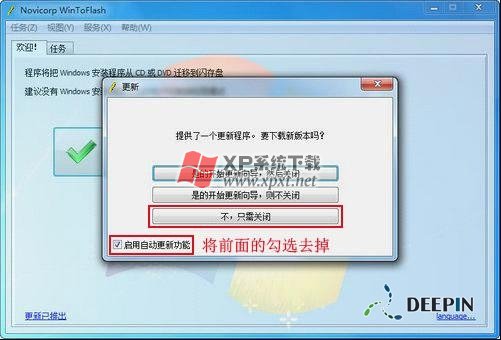


Windows xp、Windows Vista、Windows 2008和Windows 7系统都能用的需要在任务选项卡里面设置一下 选定相应的系统就可以了。


































